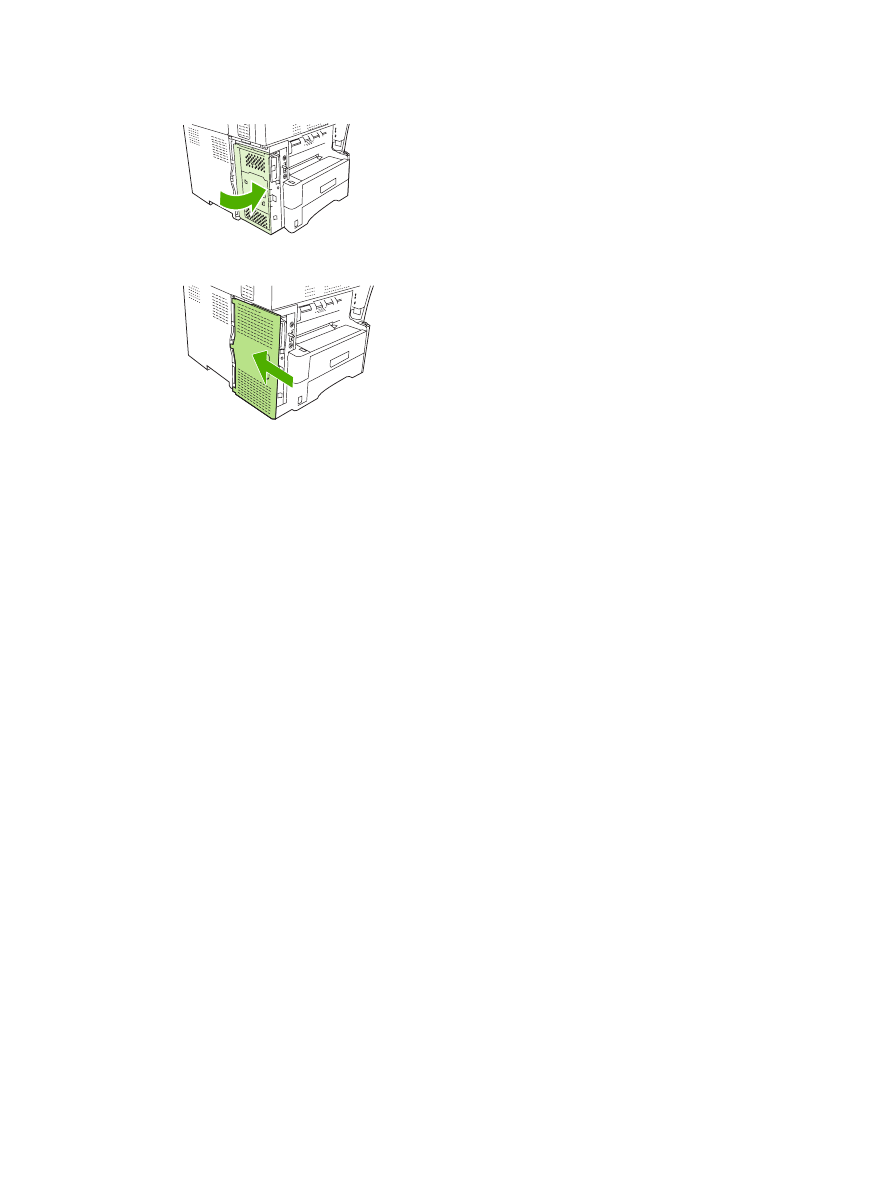
การติดตั้ง/การเปลี่ยนอุปกรณเสริมโทรสารใน HP Color LaserJet 4730mfp และ
HP Color LaserJet CM4730 MFP
ทั้ง HP Color LaserJet 4730 และ HP Color LaserJet CM4730 MFP ไมไดติดตั้งอุปกรณเสริมโทรสาร
ระบบอะนาล็อกไวในเครื่อง HP Color LaserJet 4730x, 4730xs และ 4730xm MFP มาพรอมกับอุปกรณเสริมโทรสาร
ระบบอะนาล็อกที่ติดตั้งมาแลว ผูใช Windows ยังสามารถติดตั้ง HP Digital Sending Software (DSS) ซึ่งเปนซอฟตแวร
เลือกใช และใหบริการการใชโทรสารแบบดิจิตอล
THWW
การติดตั้งอุปกรณเสริมโทรสาร
11
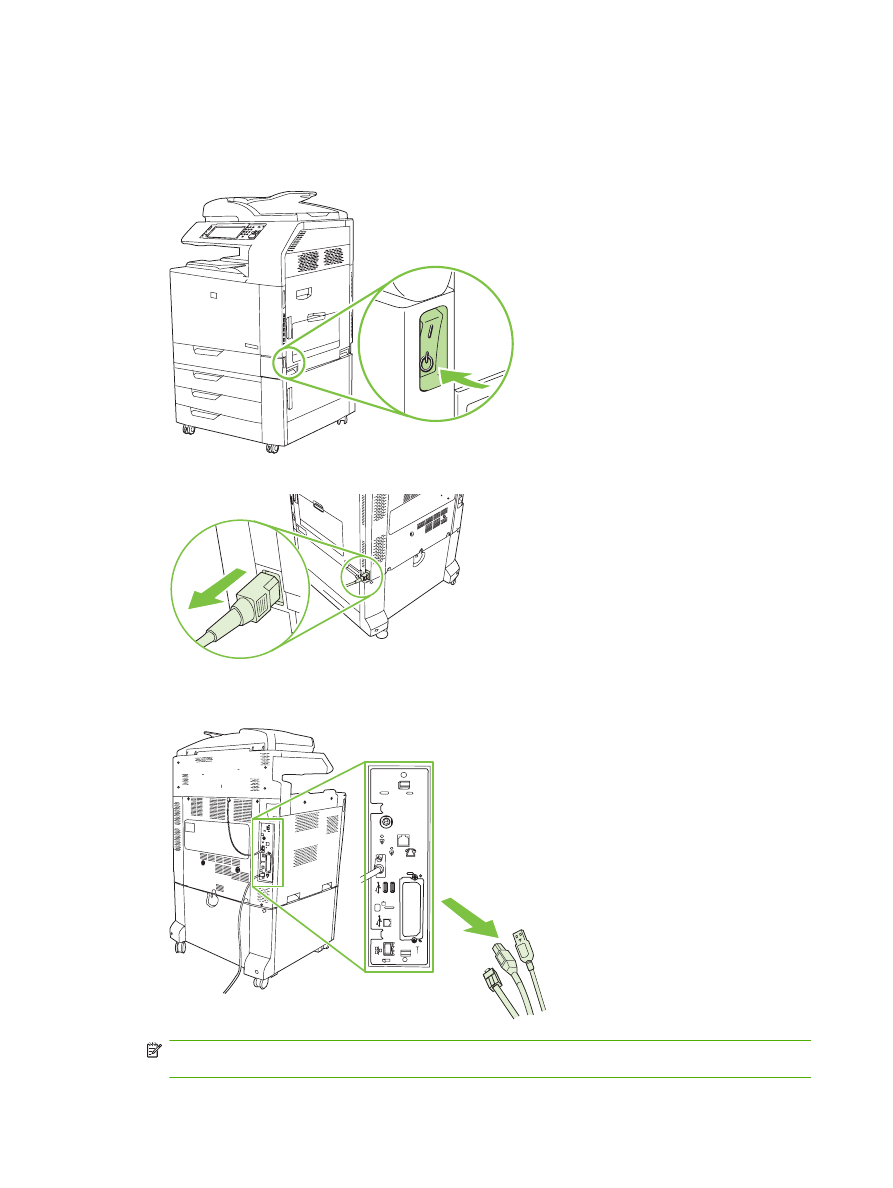
ใชขั้นตอนนี้เพื่อติดตั้งอุปกรณเสริมโทรสารระบบอะนาล็อกสําหรับ HP Color LaserJet 4730mfp และ HP Color
LaserJet CM4730 MFP หากยังไมไดติดตั้ง
1.
ปด MFP และถอดสายเคเบิลทั้งหมด
ภาพ 1-11
การปดเครื่อง
ภาพ 1-12
การถอดสายเคเบิล
2.
คนหาแผงเสียบหนวยความจําที่ดานหลังของ MFP
ภาพ 1-13
การคนหาแผงเสียบหนวยความจํา
หมายเหตุ:
หากครั้งนี้เปนครั้งแรกที่ติดตั้งโทรสาร ใหถอดฝาครอบขนาดเล็กที่ใชปดแจ็คโทรศัพทที่แผงดานหลังของ
แผงเสียบหนวยความจําออกกอนจะใสการดโทรสารลงในแผงเสียบหนวยความจํา
12
บท 1 Setup
THWW
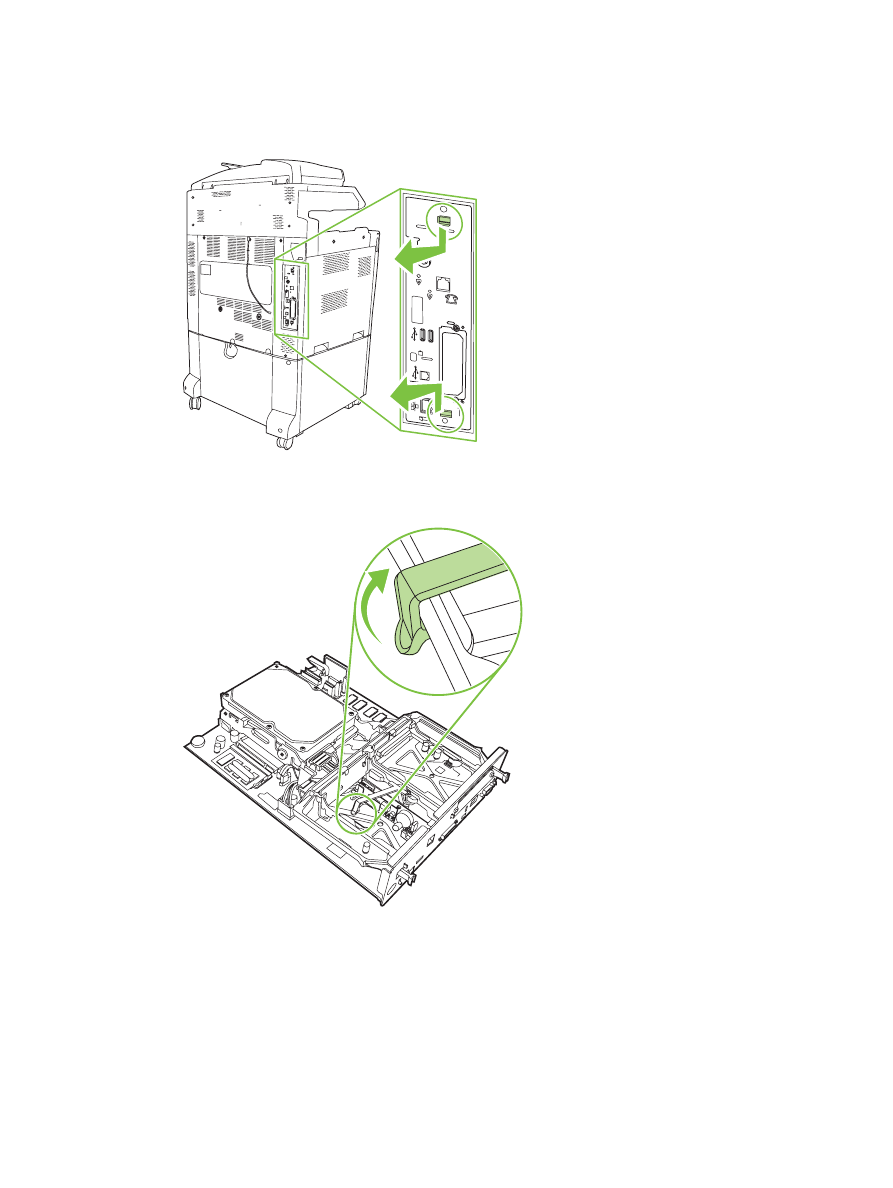
3.
คอยๆ ดึงที่แท็บสีดําดานบนสุดและดานลางสุดของแผงเสียบหนวยความจําเพื่อดึงแผงออกจาก MFP วางแผงเสียบ
หนวยความจําไวบนพื้นผิวที่เรียบ สะอาดและตอสายกราวดแลว
ภาพ 1-14
การดึงแท็บสีดํา
4.
ยกดานซายของสายรัดการดโทรสารขึ้น
ภาพ 1-15
การยกดานซายของสายรัดการดโทรสารขึ้น
THWW
การติดตั้งอุปกรณเสริมโทรสาร
13
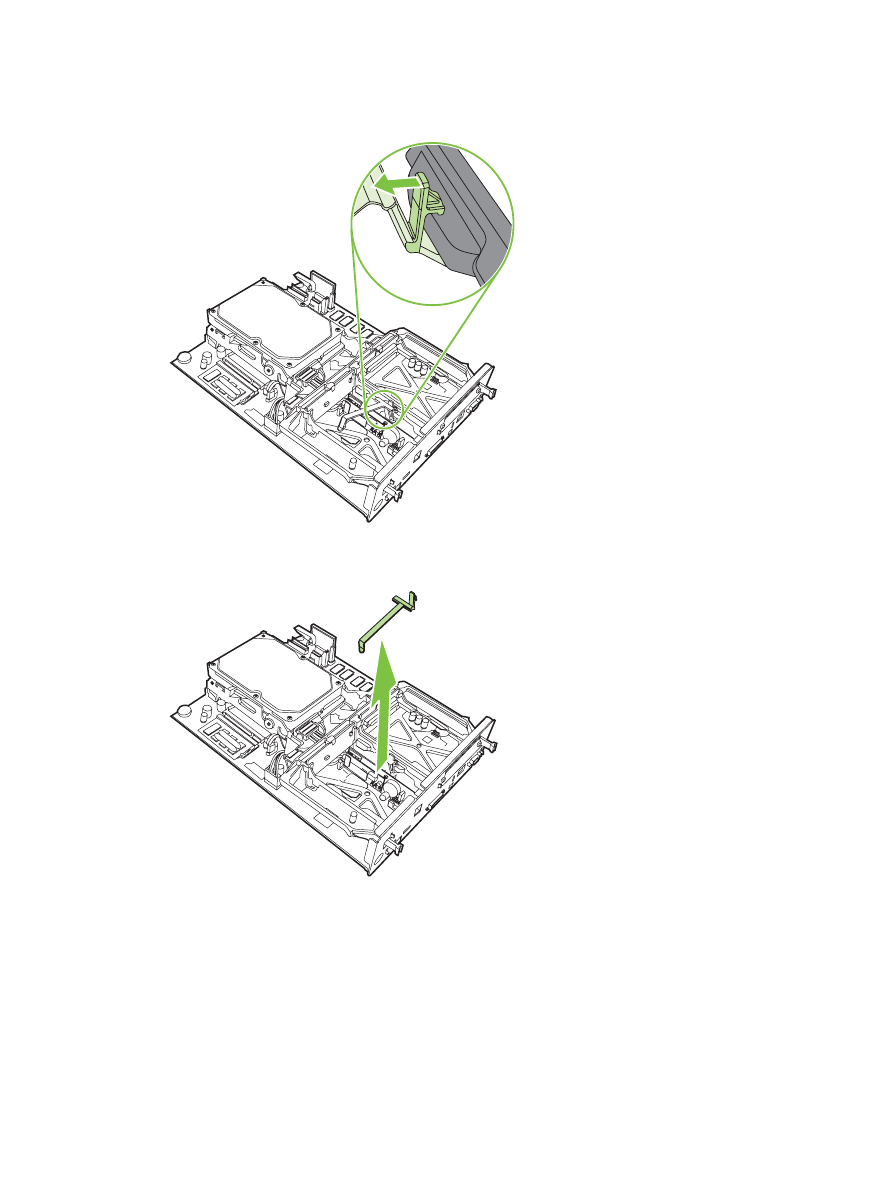
5.
ดันแท็บดานขวาของสายรัดการดโทรสารไปทางซาย
ภาพ 1-16
การคลายแท็บดานซายของสายรัดการดโทรสาร
6.
ยกเพื่อนําสายรัดการดโทรสารออก
ภาพ 1-17
การนําสายรัดการดโทรสารออก
14
บท 1 Setup
THWW
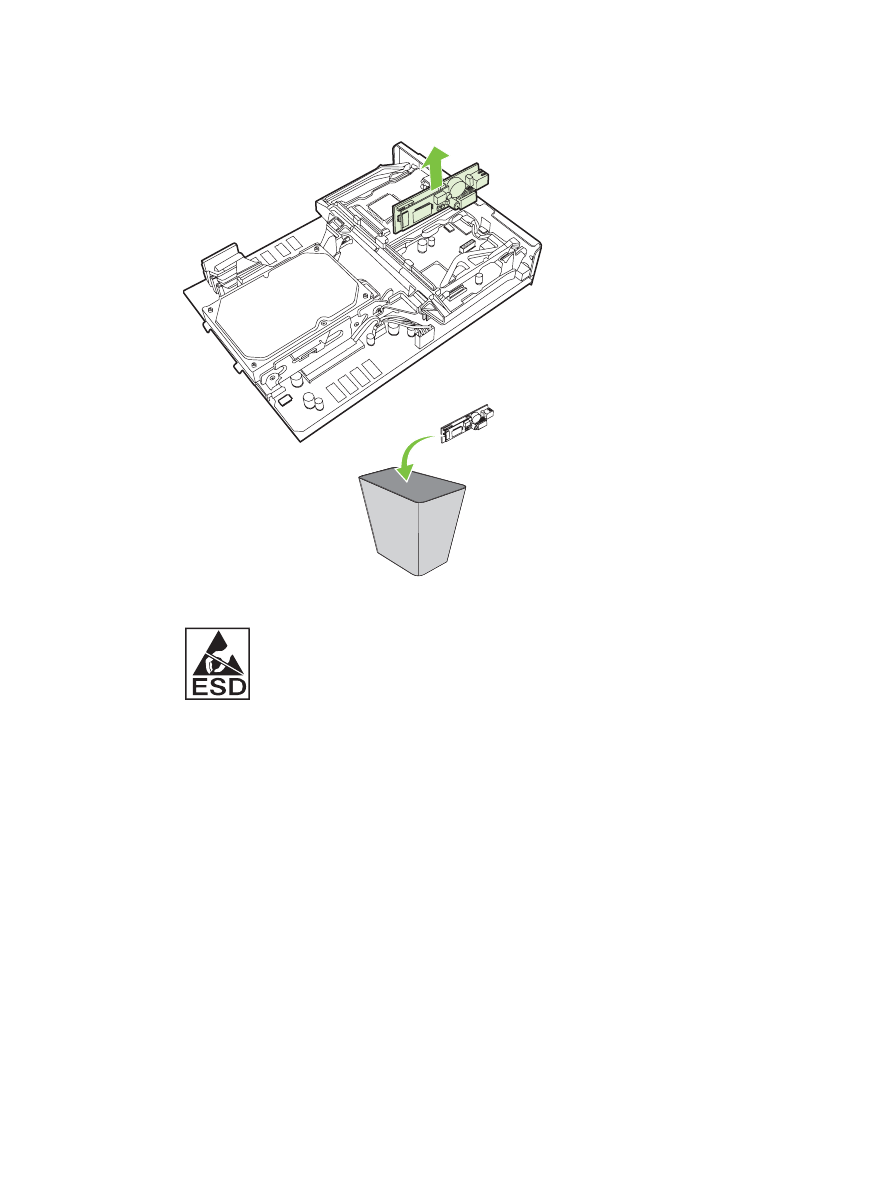
7.
หากคุณกําลังเปลี่ยนอุปกรณเสริมโทรสารที่มีอยู ใหดึงอุปกรณขึ้นเพื่อนําออกมา
ภาพ 1-18
การเปลี่ยนอุปกรณเสริมโทรสารที่มีอยู
8.
ถอดอุปกรณเสริมโทรสารออกจากถุงปองกันไฟฟาสถิติ
อุปกรณเสริมโทรสารประกอบดวยชิ้นสวนที่ไวตอการคายประจุไฟฟาสถิต (ESD) ในขณะที่ถอดอุปกรณเสริมโทรสาร
ออกจากถุงปองกันไฟฟาสถิต และในระหวางที่ติดตั้ง ควรใชเครื่องปองกันไฟฟาสถิต เชน สายรัดขอมือที่เชื่อมตอสาย
กราวดโดยตอเขากับโครงโลหะของ MFP หรือใชมือขางหนึ่งจับโครงโลหะของ MFP
THWW
การติดตั้งอุปกรณเสริมโทรสาร
15
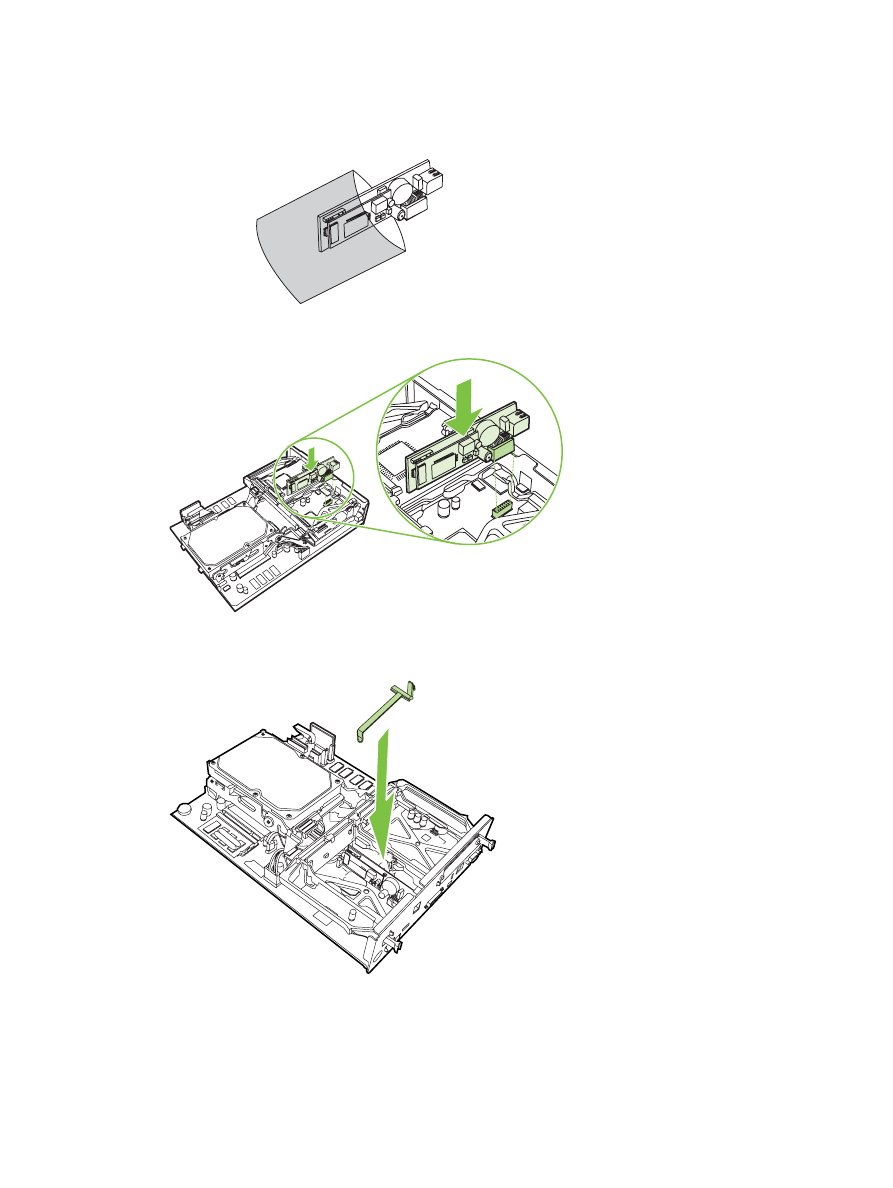
9.
วางอุปกรณเสริมโทรสารใหตรงกับตัวกั้นสองตัว ดูใหแนใจวา สลักของชองเสียบอยูในแนวเดียวกับตัวกั้น กอนดัน
อุปกรณเสริมโทรสารเขาไป ตรวจสอบใหแนใจวา อุปกรณเสริมโทรสารยึดกับแผงเสียบหนวยความจําอยางแนนหนา
ภาพ 1-19
การใสอุปกรณเสริมโทรสาร
10.
เปลี่ยนสายรัดการดโทรสาร
ภาพ 1-20
การเปลี่ยนสายรัดการดโทรสาร
16
บท 1 Setup
THWW
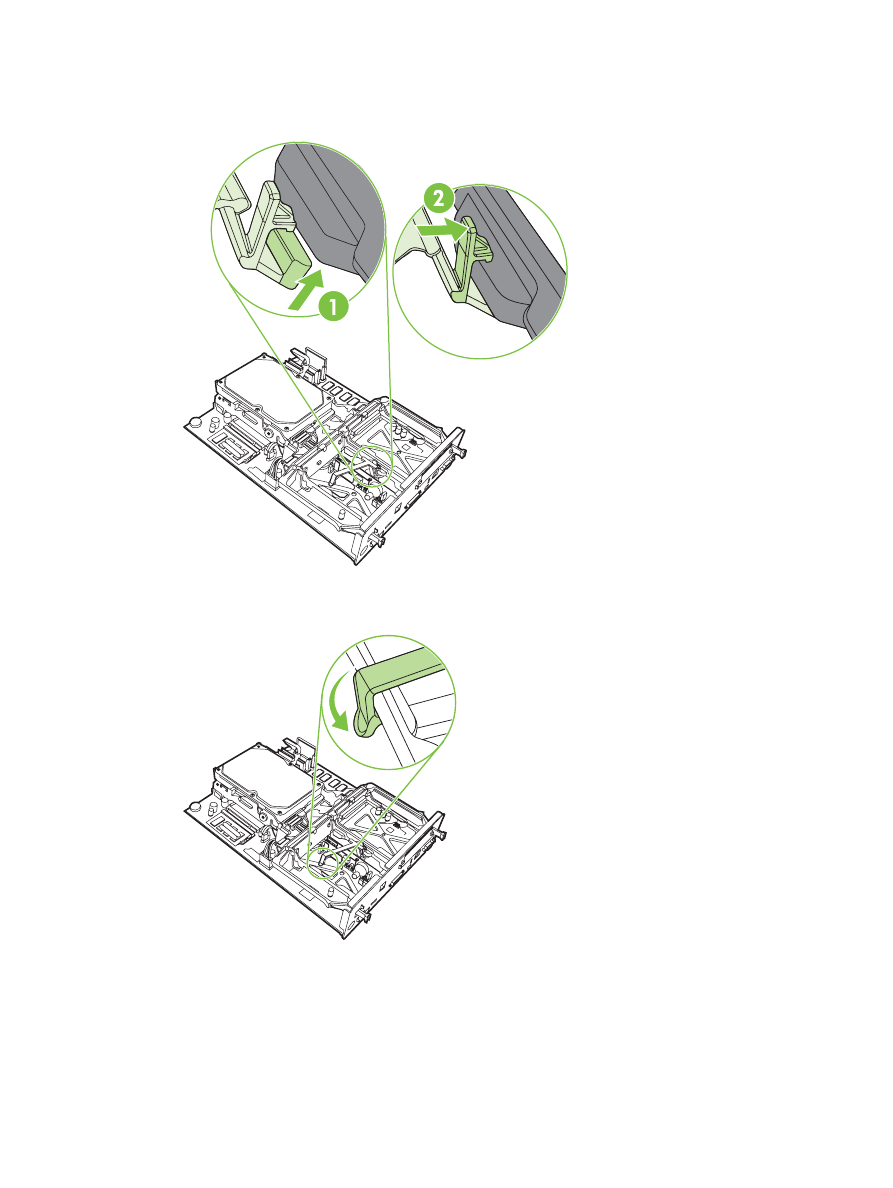
11.
ยึดแท็บทางดานขวาของสายรัดการดโทรสาร
ภาพ 1-21
การยึดดานขวาของแท็บสายรัดการดโทรสาร
12.
ยึดแท็บทางดานซายของสายรัดการดโทรสาร
ภาพ 1-22
การยึดดานซายของแท็บสายรัดการดโทรสาร
THWW
การติดตั้งอุปกรณเสริมโทรสาร
17
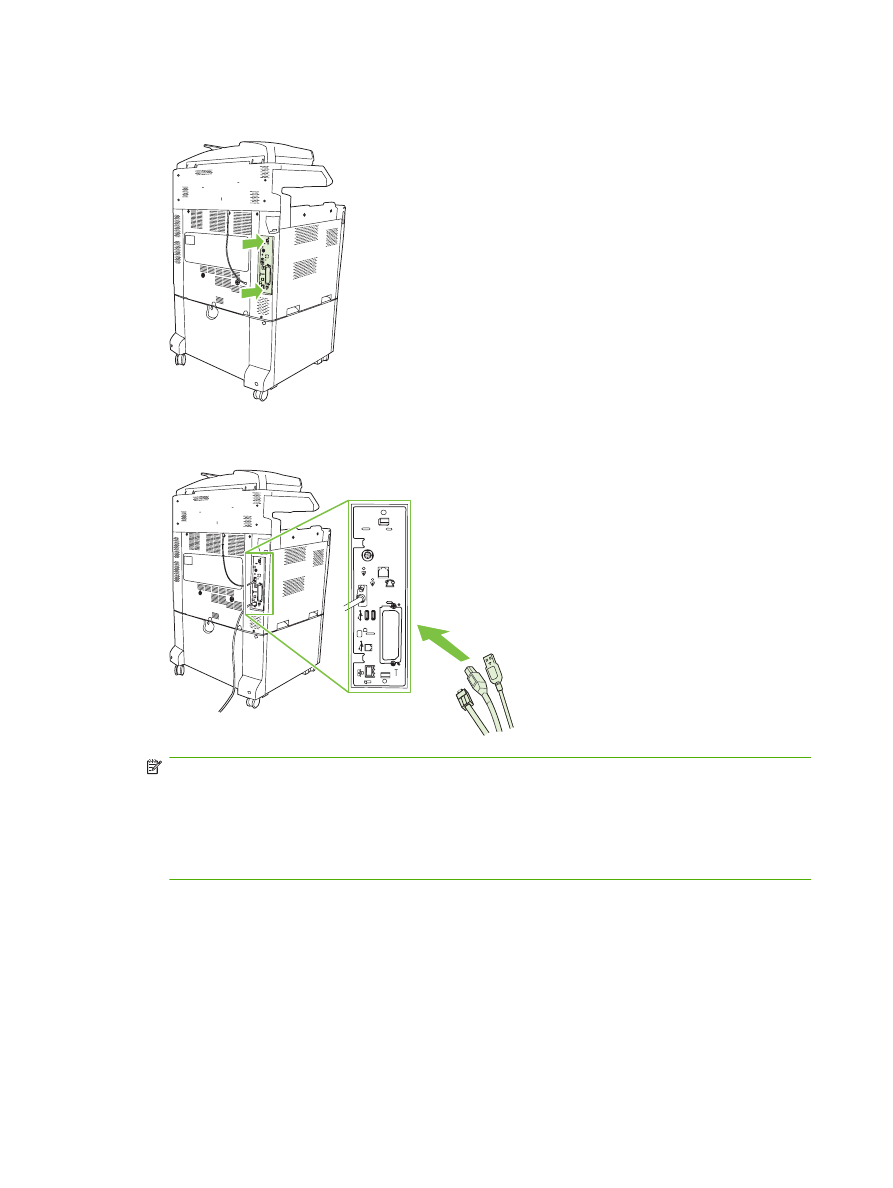
13.
วางแผงเสียบหนวยความจําลงในรางที่ดานบนและดานลาง และเลื่อนแผงกลับเขาไปใน MFP
ภาพ 1-23
การวางแผงเสียบหนวยความจํา
14.
ตอสายเคเบิลทั้งหมดกลับเขาที่เดิม และเปด MFP
ภาพ 1-24
การตอสายเคเบิลกลับเขาที่เดิม
หมายเหตุ:
ในขณะที่เชื่อมตออุปกรณเสริมโทรสารเขากับสายโทรศัพท ควรตรวจสอบใหแนใจวาสายโทรศัพทที่ใช
เปนสายโทรสารโดยเฉพาะซึ่งไมมีอุปกรณอื่นเชื่อมตออยู นอกจากนั้น สายนี้ควรเปนสายอะนาล็อก เพราะโทรสารจะไม
สามารถทํางานไดอยางถูกตองหากเชื่อมตอกับระบบ PBX แบบดิจิตอลบางระบบ หากคุณไมแนใจวา คุณมีสาย
โทรศัพทระบบอะนาล็อกหรือดิจิตอล โปรดติดตอผูใหบริการโทรศัพทของคุณ
หมายเหตุ:
นอกจากนี้ HP ขอแนะนําใหใชสายโทรศัพทที่มาพรอมกับอุปกรณเสริมโทรสารเพื่อใหแนใจวาอุปกรณ
สามารถทํางานไดอยางถูกตอง
18
บท 1 Setup
THWW
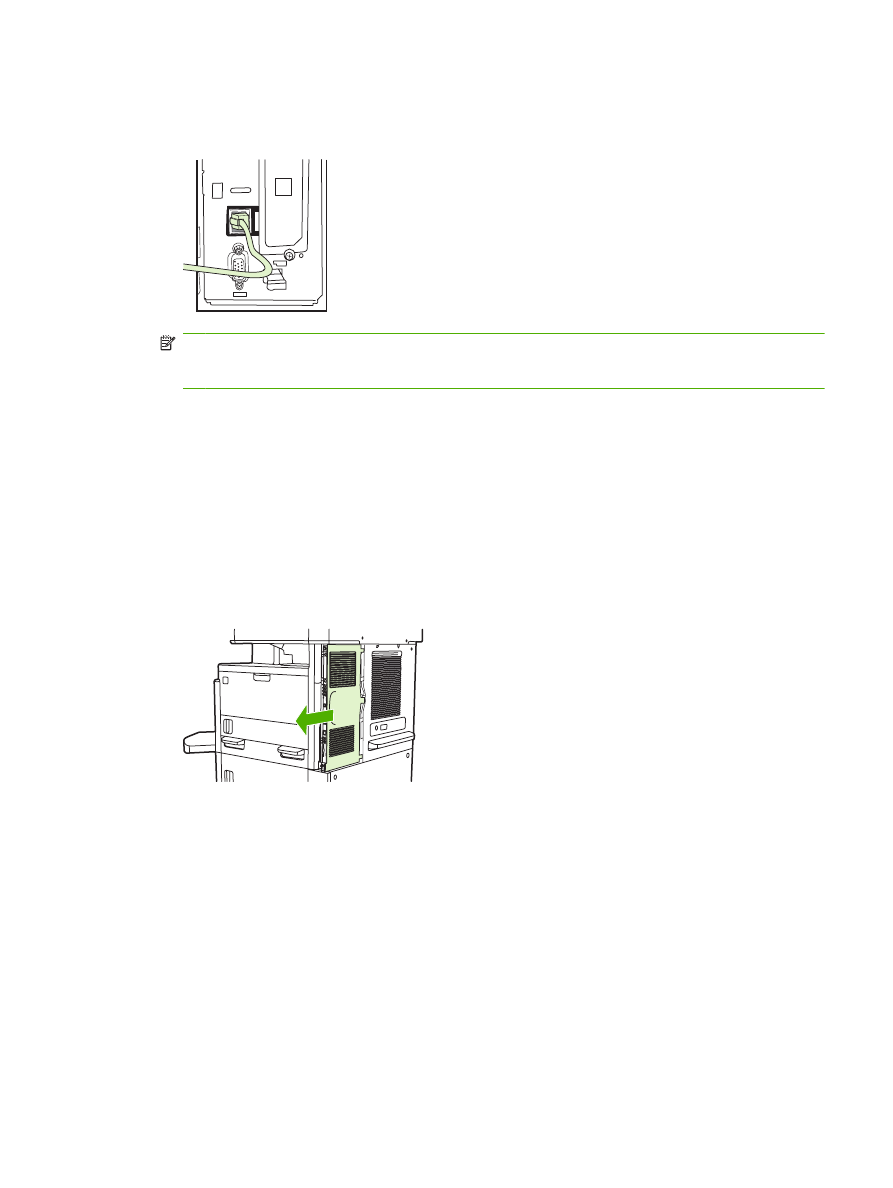
15.
เตรียมสายโทรศัพทที่มาพรอมกับชุดอุปกรณเสริมโทรสารไวใหพรอม เชื่อมตอปลายดานหนึ่งของสายโทรศัพทเขากับ
แจ็คโทรศัพทของอุปกรณเสริมโทรสารที่อยูบนแผงเสียบหนวยความจํา ดันตัวเชื่อมตอจนคุณไดยินเสียงคลิก
ภาพ 1-25
การตอสายโทรศัพท
หมายเหตุ:
ตรวจสอบใหแนใจวา ไดตอสายโทรศัพทเขากับพอรตอุปกรณเสริมโทรสาร ซึ่งอยูใกลกับดานบนสุดของ
แผงเสียบหนวยความจํา หามตอสายโทรสารเขากับพอรต HP Jetdirect LAN ที่อยูใกลกับดานลางสุดของแผงเสียบ
หนวยความจํา
16.
เชื่อมตอปลายอีกดานหนึ่งของสายโทรศัพทเขากับแจ็คโทรศัพทบนผนัง ดันชองเสียบเขาไปจนกระทั่งคุณไดยิน
เสียงคลิก หรือจนกระทั่งชองเสียบยึดอยูกับที่จนแนน เนื่องจากชองเสียบมีอยูหลายประเภทดวยกันขึ้นอยูกับประเทศ/
พื้นที่ของคุณ คุณอาจไดยินเสียงคลิกเมื่อเสียบชองเสียบ หรืออาจไมไดยินเสียงคลิก